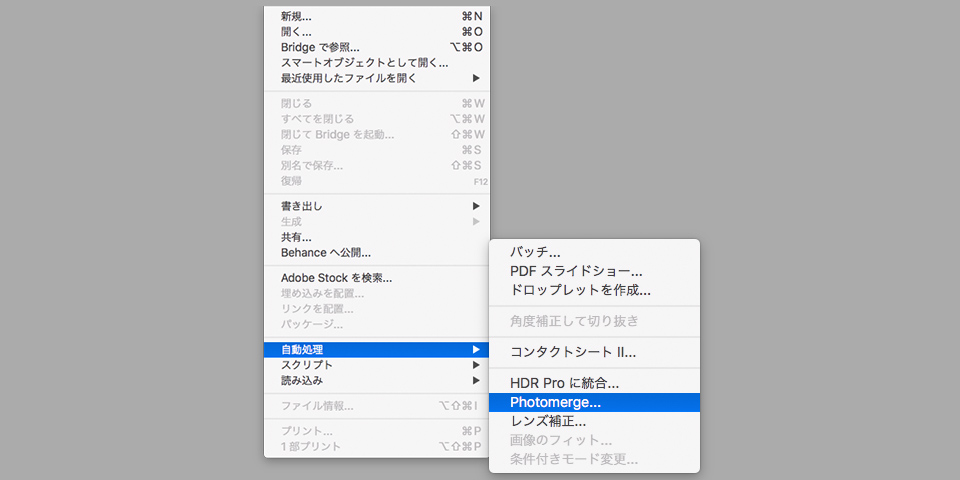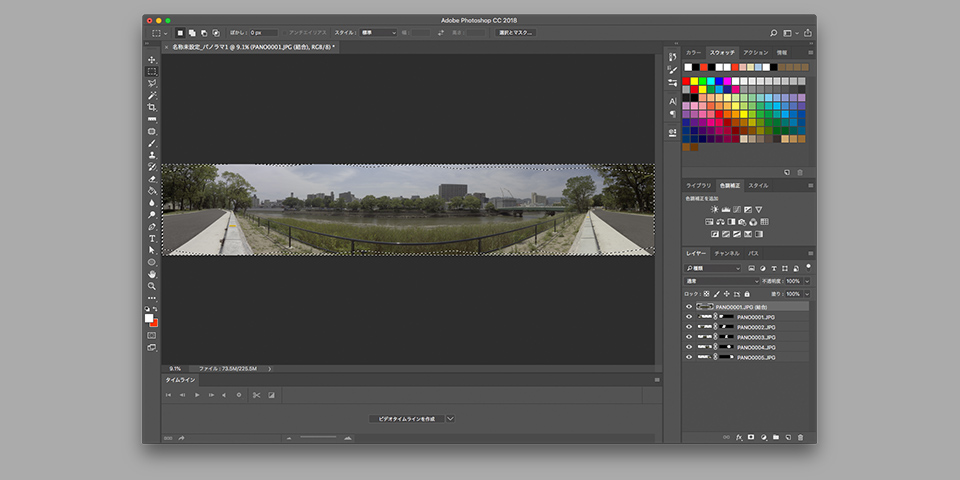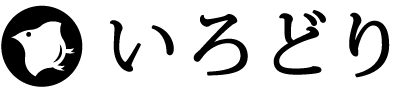DJI カメラ付きスタビライザーはOsmoは、なんの調整もせずに搭載された3軸スタビライズシステムで、三方向の振動を制御し、 滑らかな4K映像を撮影することができます。またそのほかにも一台でモーション・タイムラプス(動きのあるタイムラプス撮影)やスロー撮影などいろいろな機能が備わっています。その一つにパノラマ撮影機能があります。
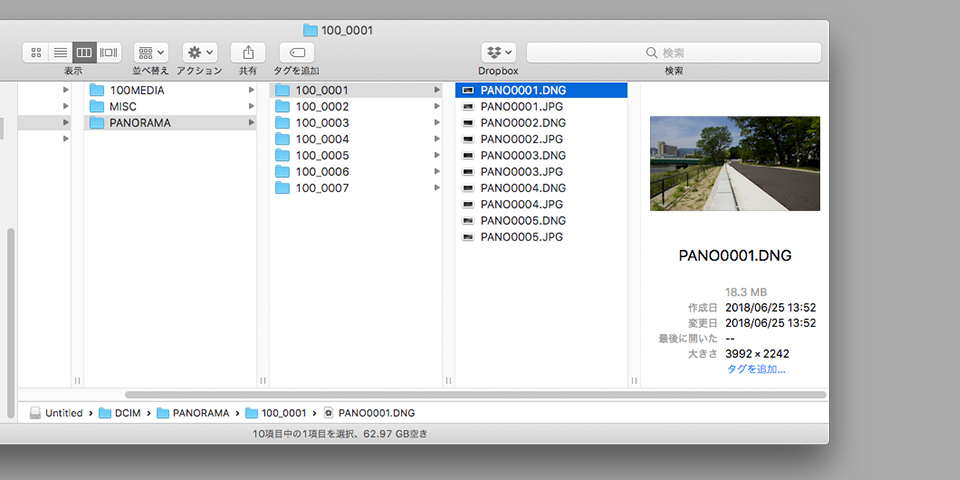
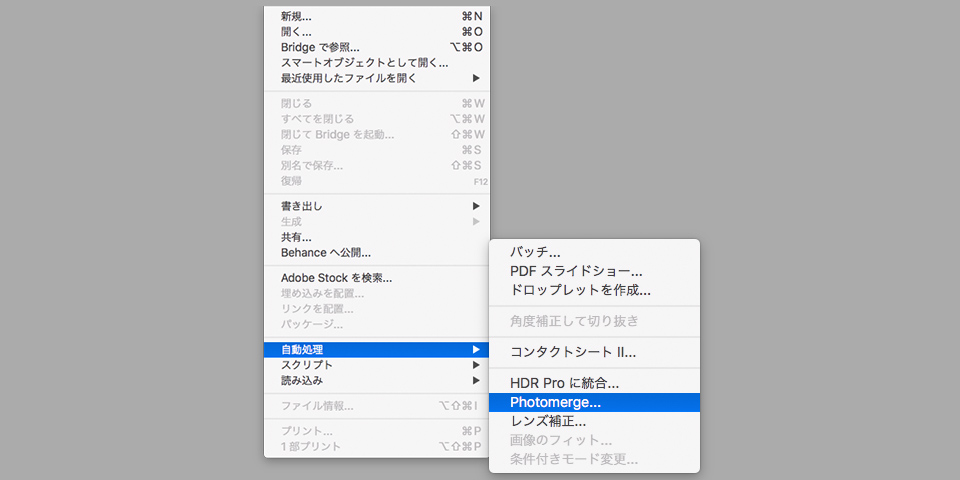
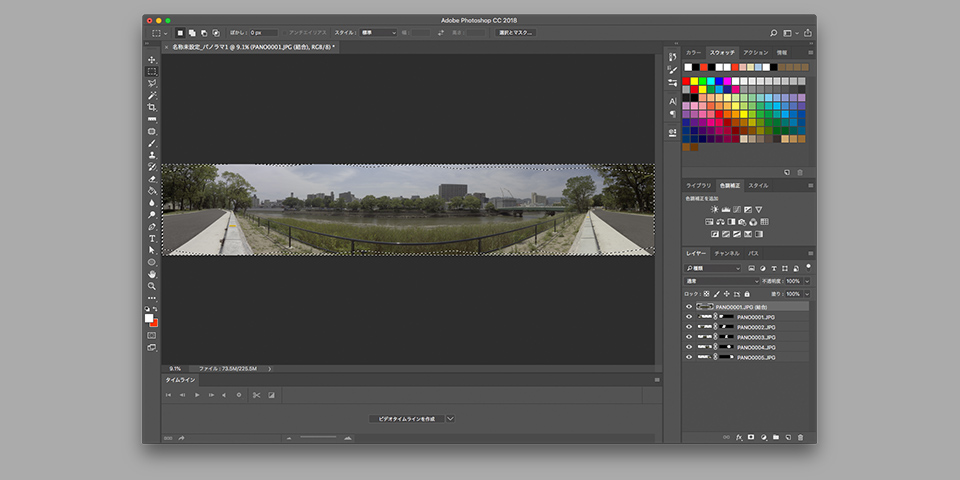
OSMOでパノラマ撮影後のデータ
OSMOには180度、360度のパノラマ撮影とマトリクスがあり、それぞれ自動でカメラ位置を移動させ複数枚撮影を行い撮影後にそれを結合し1枚の画像を生成され接続しているスマートフォンに保存されます。ただ、これはサムネールなのか画像サイズが小さい。また、SDカードに保存されるデータは結合前の元画像のみ。パノラマ画像は保存されていません。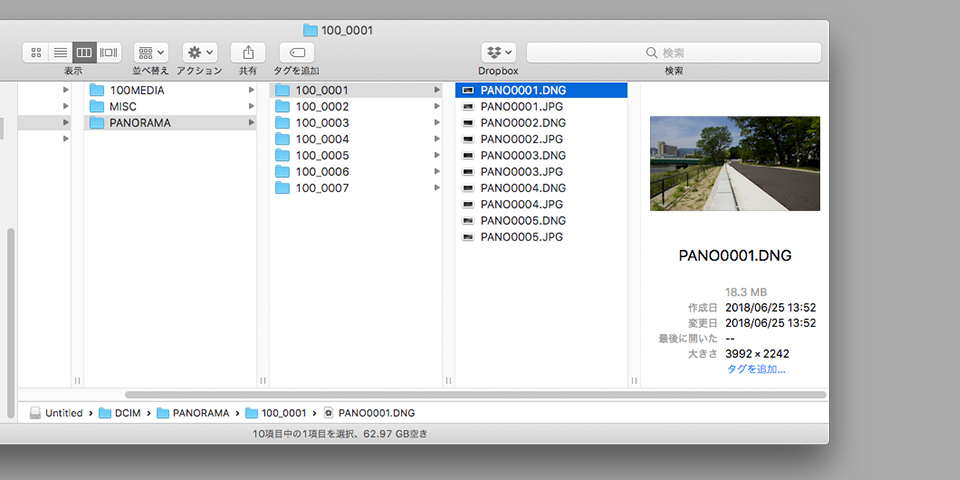
簡単にパノラマ画像を作る
保存された画像を並べただけではうまくパノラマ画像になりません。何か簡単に作れないかと考えていると・・・ありました!Photoshopの自動処理の中に複数の画像を結合する機能がありました。 Photoshopのメニューからファイル>自動処理>Photomergeを選択します。 開いたPhotomergeウィンドウで参照ボタンをクリックし結合したい写真を選択し開きます。 レイアウトは「自動選択」。ソースファイルの「画像を合成」「周辺光量補正」「歪曲収差の補正」「コンテンツに応じた塗りつぶしを透明領域に適応」全てにチェックを入れOKをクリックするだけ。あとは待ってればPhotoshopが綺麗に合成してくれます。